
Как установить Meego
Где скачать пошаговое руководство установки Meego на нетбук?
Для того, чтобы ответить на вопрос, требуется авторизоваться или зарегистрироваться

Установка MeeGo на Netbook.
Введение.
Перед тем, как начать работать с новой и не знакомой операционной системой, хочется поближе с ней познакомиться, ознакомиться с меню, посмотреть приложения, посмотреть внешнее оформление. Операционная система MeeGo позволяет познакомиться со своим интерфейсом и приложениями, не устанавливая ее на жесткий диск. Образ MeeGo можно просто записать на USB Flash носитель и загружаться с него. При загрузке с Flash носителя можно выбрать либо загрузку с этого Flash носителя, либо установку MeeGo на жесткий диск. Такой тип установки наилучшим образом подходит для Netbook, в которых штатный оптический привод для чтения CD дисков не предусмотрен. ОС MeeGo предназначена для работы с процессором Intel Atom, который устанавливается на портативных устройствах. Для ознакомления с OC MeeGo, образ для Netbook можно запустить с USB Flash на ноутбуке или стационарного PC, но с некоторыми ограничениями но оборудованию: процессор Core 2 Duo и графический чипсет только от Intel.
В статье будет описан, по пунктам, путь по записи образа MeGo для Netbook на USB Flash носитель с помощью приложений под ОС Windows и Linux, и возможные трудности при записи образа и их решения. А также будет описан путь запуска MeeGo с USB Flash носителя и установки его на жесткий диск Netbook.
Запись образа MeeGo для Netbook на USB Flash носитель.
Для записи образа MeeGo на USB Flash носитель, выполните пошагово следующие действия:
1. Включите PC и отформатируйте USB Flash диск в формате FAT 32. Объем диска должен быть не менее 1 Gb. Необходимо учесть, что при форматировании вся информация, записанная на USB Flash носителе будет удалена.
2. Найдите в Интернете и скачайте файл образа .img для Netbook (MeeGo for Netbooks) с ресурса http://meego.com/downloads/releases/netbook.
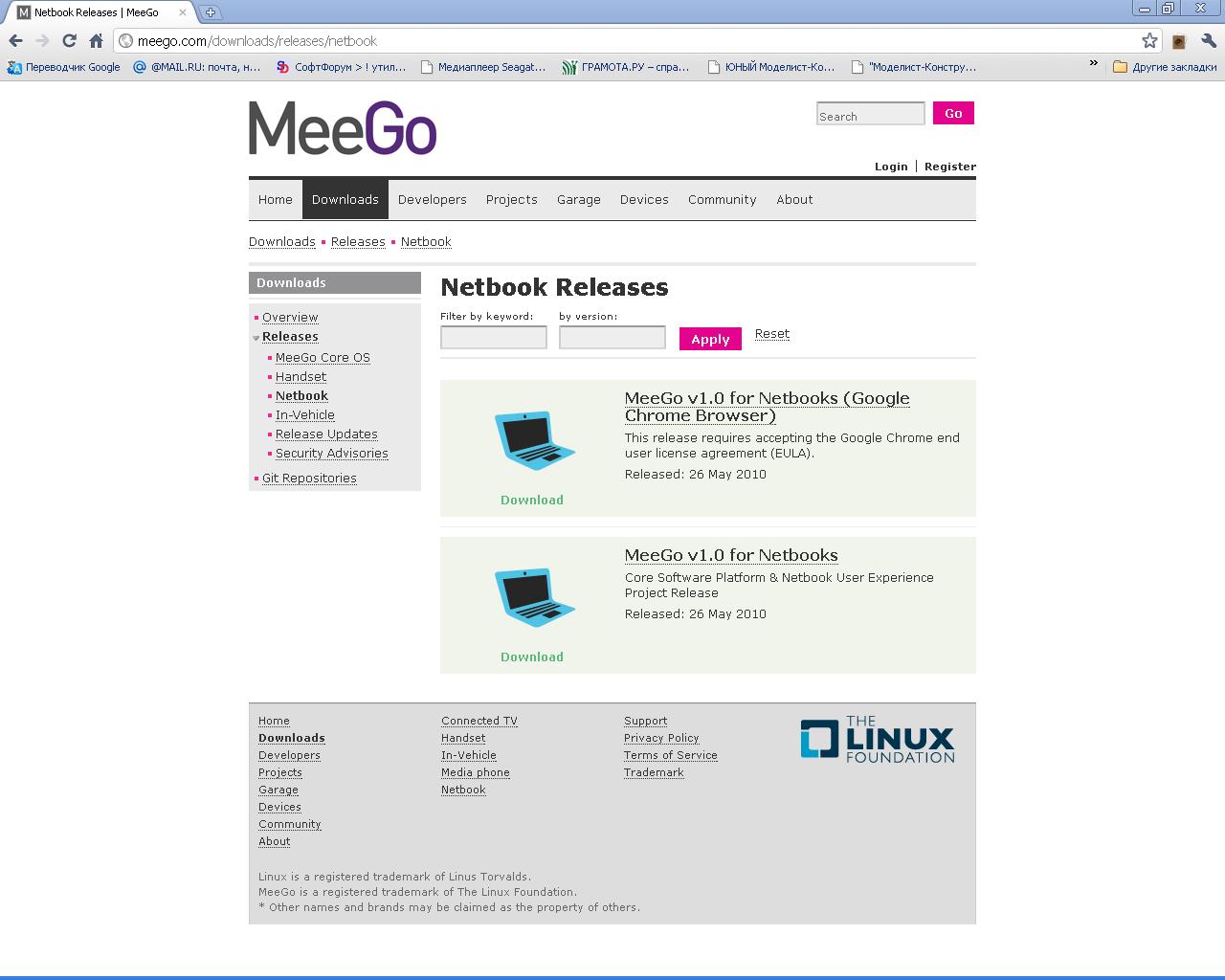
На этом ресурсе предложено 2 варианта образа. Образ MeeGo v1.0 for Netbooks (Google Chrome Browser) и MeeGo v1.0 for Netbooks. Эти два образа отличаются встроенным браузером Google Chrome или Chromium соответственно. В случае установки первого потребует регистрацию браузера.
3. Записать образ на USB Flash.
Запись образа MeeGo на ОС Windows.
Для записи образа в ОС Windows необходимо проделать следующие действия:
1. Скачать программу Win32DiskImager.exe, перейдя по ссылке: https://launchpad.net/win32-image-writer/+download (zip file).
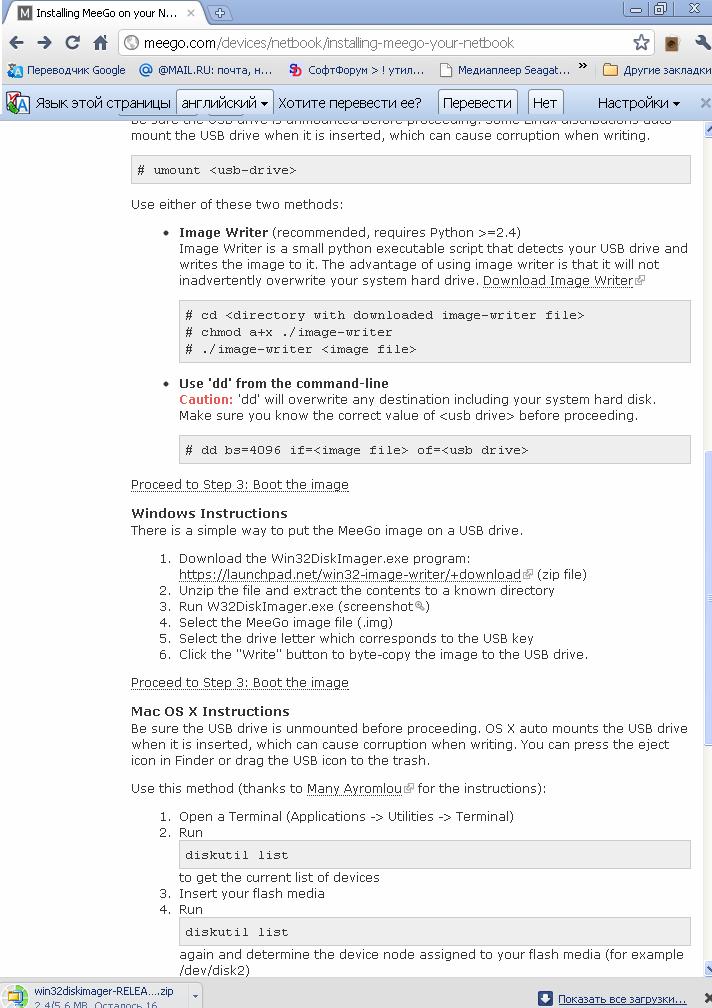
2. Разархивировать Win32DiskImager-RELEASE-0.2-r23-win32.zip в корень диска, на котором установлена ОС Windows.
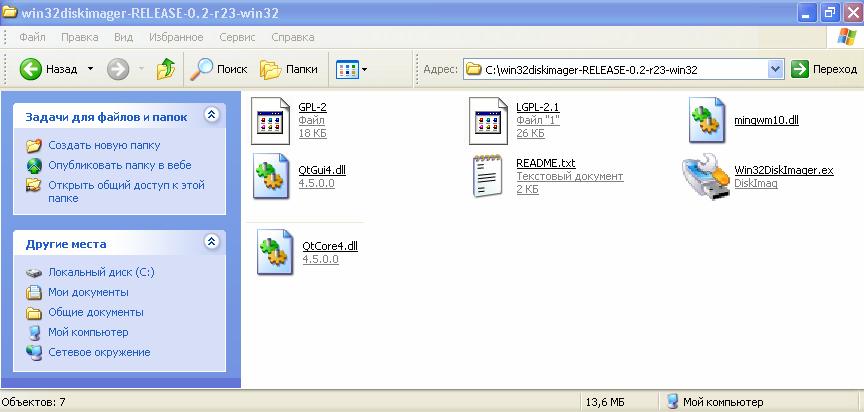
3. Открыть файл W32DiskImager.exe.
4. Записать образ MeeGo в папку C:\win32diskimager-RELEASE-0.2-r23-win32.
5. Прописать путь к .img и USB Flash диску.
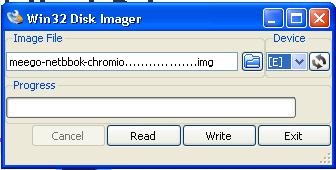
6. Записать образ на USB Flash нажав кнопку "Write".
Возможные трудности.
При записи образа может выскочить ошибка следующего содержания: "An error occurred when attempting to get a handle on the device. Error 8:"
Варианты решения:
- Не отформатирован USB Flash диск. (USB Flash диск необходимо отформатировать в Fat 32).
- Программа Win32: image writer должна быть открыта от имени администратора.
- Слишком длинное название образа. (Максимально сократить название образа, например, просто “MeeGo”).
- Слишком длинный путь к образу. (Запишите образ в папку программы win32: image writer, затем всю папку в корень жёсткого диска).
Запись образа MeeGo на ОС Linux.
В качестве первого шага убедитесь, что на диске Flash USB не записан другой образ - диск USB должен быть отформатирован.
Для этого в командной строке необходимо ввести:
# umount \
Для записи образа MeeGo можно использовать один из двух методов:
1. Image Writer.
Image Writer обнаруживает USB-диск и пишет образы.
Чтобы скачать Image Writer, пройдите по ссылке: http://meego.com/downloads/releases/netbook.
Далее в командной строке необходимо ввести:
# cd \<Директория, в которую записан образ>
# chmod a+x ./image-writer
# ./image-writer \<Имя образа>
2. Использование 'dd' из командной строки.
Внимание! Запомните название вашего Flash USB диска прежде, чем продолжить.
Введите в командной строке:
# dd bs=4096 if=<Имя образа> of=\
Начнется запись указанного вами образа на USB Flash диск.
Далее необходимо выполнить следующие действия:
1. Вставить Flash USB диск в Netbook и запустить его с Flash носителя.
2. Зайти в настройки BIOS и настроить приоритет запуска (boot) с Flash носителя.
3. Сохранить изменения в Bios и перезагрузить PC.
4. При загрузке с USB Flash появится меню, в котором представлено 3 варианта загрузки на выбор: Загрузка MeeGo с USB Flash, установка MeeGo на жесткий диск и загрузка с вашего жесткого диска. Выбрать предпочтительный для себя вариант.
После успешной загрузки MeeGo можно просмотреть все возможные пункты меню и ознакомиться с их функциональностью, а также запустить Интернет-браузер.
Источник: http://software.intel.com.
- Ответ пока никому не понравился
почитать
